Perbaiki Kesalahan Skype dengan Perangkat Pemutaran di Windows 10
Diterbitkan: 2022-09-13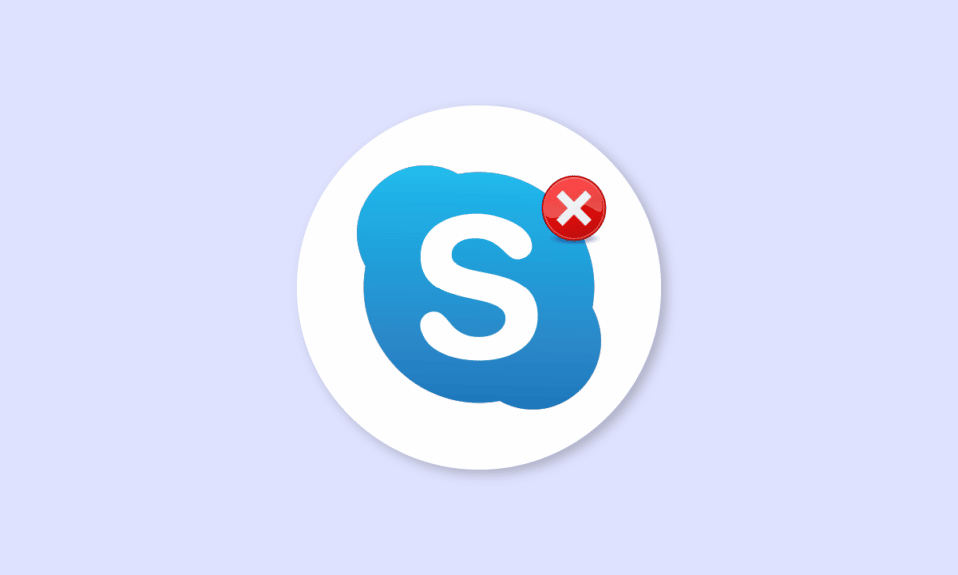
Skype adalah salah satu layanan Panggilan Video paling terkenal di dunia; Skype adalah salah satu aplikasi pertama yang menyediakan layanan panggilan video kepada pengguna. Selama bertahun-tahun Skype semakin populer, aplikasi ini juga telah menambahkan fitur baru untuk membantu memberikan pengalaman pengguna yang lebih interaktif dan lebih baik. Skype terkadang dapat mengalami berbagai kesalahan; salah satu kesalahan tersebut adalah kesalahan Skype dengan perangkat pemutaran di Windows 10; kesalahan ini dapat menyebabkan kesalahan audio dengan program Skype. Kesalahan pemutaran Skype adalah kesalahan umum yang sering dialami pengguna Windows 10 saat menggunakan aplikasi. Dalam panduan ini, kami akan membahas alasan dan metode untuk perangkat pemutaran kesalahan Skype.
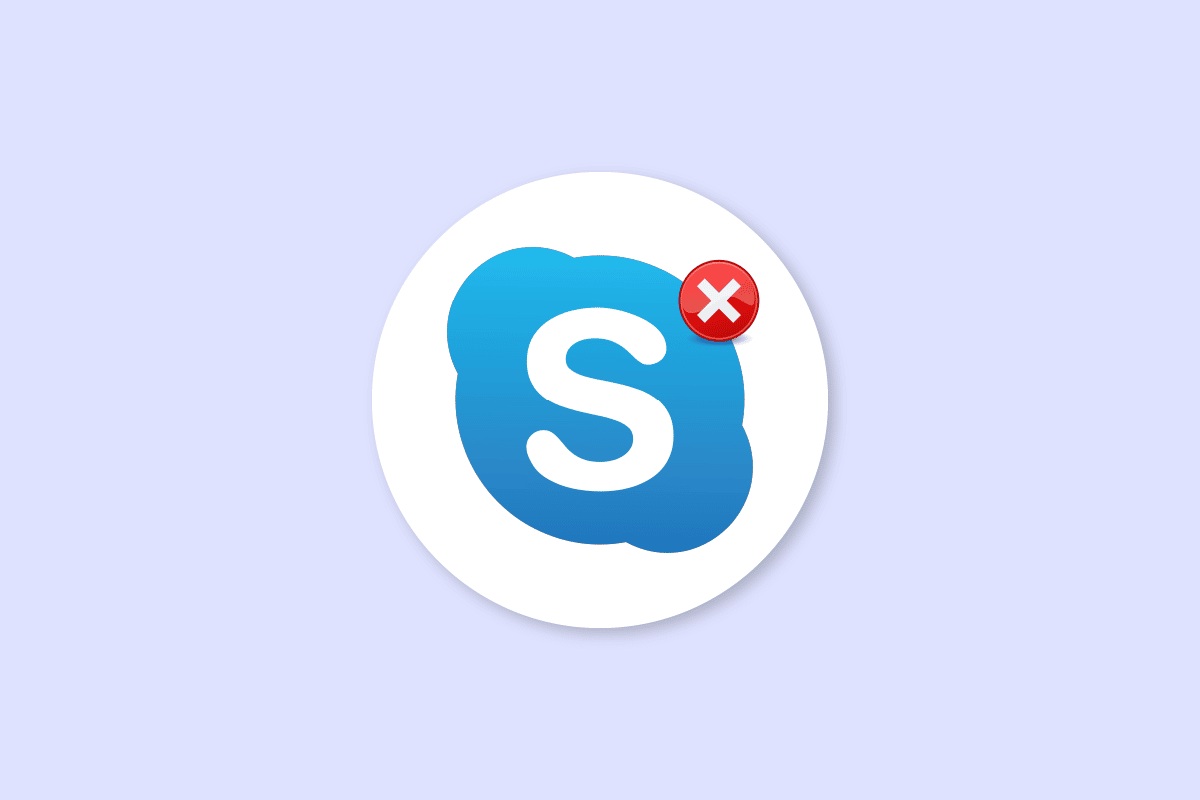
Isi
- Cara Memperbaiki Kesalahan Skype dengan Perangkat Pemutaran di Windows 10
- Metode 1: Luncurkan ulang Skype
- Metode 2: Aktifkan Pembicara
- Metode 3: Jalankan Playing Audio Troubleshooter
- Metode 4: Aktifkan kembali Perangkat Audio
- Metode 5: Perbarui Driver Audio
- Metode 6: Instal Ulang Driver Audio
- Metode 7: Atur Ulang File Konfigurasi Skype
- Metode 8: Instal ulang Aplikasi Skype
Cara Memperbaiki Kesalahan Skype dengan Perangkat Pemutaran di Windows 10
Ada beberapa alasan untuk kesalahan Skype dengan perangkat pemutaran di Windows 10; beberapa alasan umum untuk kesalahan ini tercantum di bawah ini.
- Sebagian besar kesalahan ini terkait dengan bug dan kesalahan Aplikasi
- Kesalahan speaker sistem juga dapat menyebabkan kesalahan perangkat pemutaran
- Pengaturan speaker yang tidak tepat di komputer Anda juga dapat menyebabkan kesalahan ini di komputer Anda
- Driver audio yang kedaluwarsa atau rusak di komputer Anda juga dapat menyebabkan kesalahan ini
Panduan berikut akan membahas metode untuk mengatasi kesalahan Skype dengan perangkat pemutaran di windows 10.
Metode 1: Luncurkan kembali Skype
Umumnya kesalahan Skype dengan perangkat pemutaran di Windows 10 dikaitkan dengan bug kecil dan kelambatan dengan aplikasi Skype; Anda dapat dengan mudah mengatasi kesalahan ini dengan menutup dan meluncurkan kembali aplikasi Skype. Banyak pengguna menemukan bahwa menutup dan meluncurkan kembali aplikasi menyelesaikan masalah.
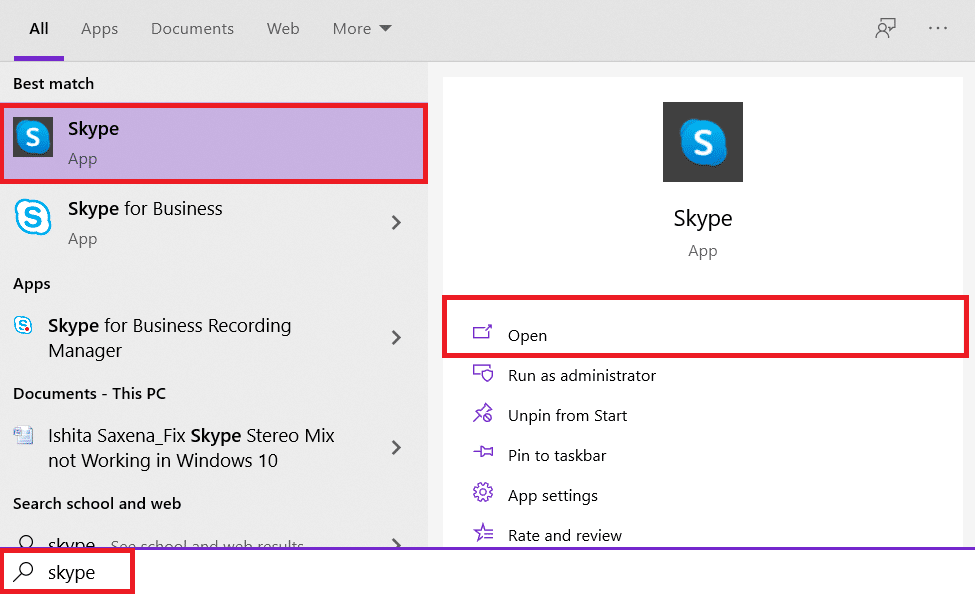
Metode 2: Aktifkan Pembicara
Mungkin juga kesalahan Skype dengan perangkat pemutaran di Windows 10 disebabkan oleh speaker sistem, untuk menyelesaikan masalah dengan Speaker sistem, Anda dapat mencoba mengaktifkan dan menonaktifkan speaker.
1. Tekan tombol Windows , ketik control panel , lalu klik Open .
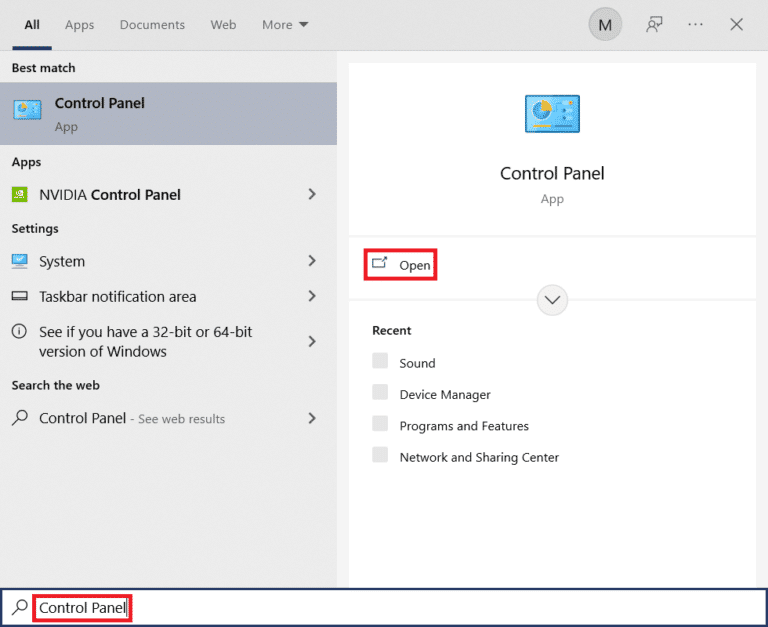
2. Atur View by > Category , lalu klik pada Hardware and Sound setting.
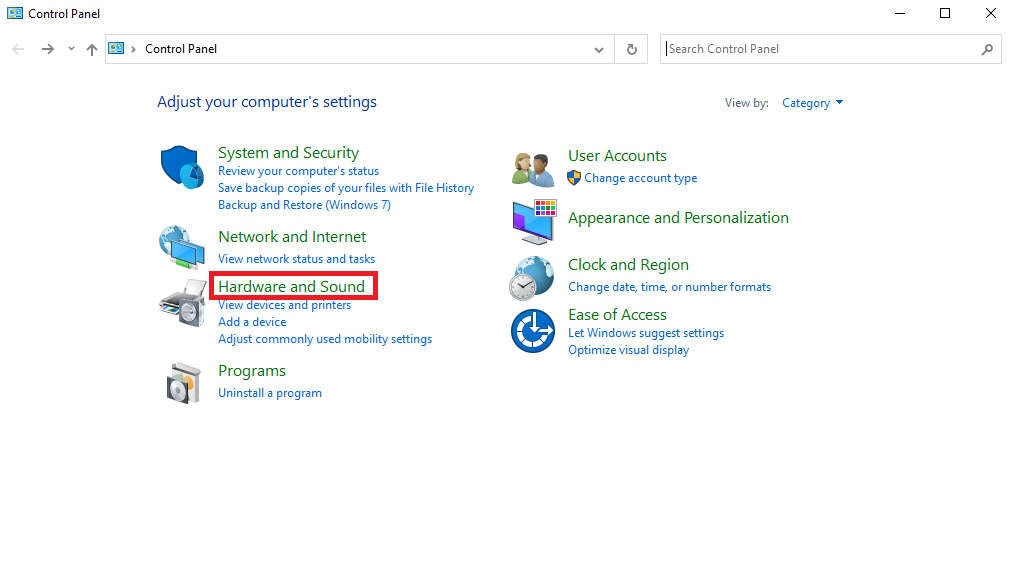
3. Di bawah Opsi suara , klik Kelola perangkat audio .
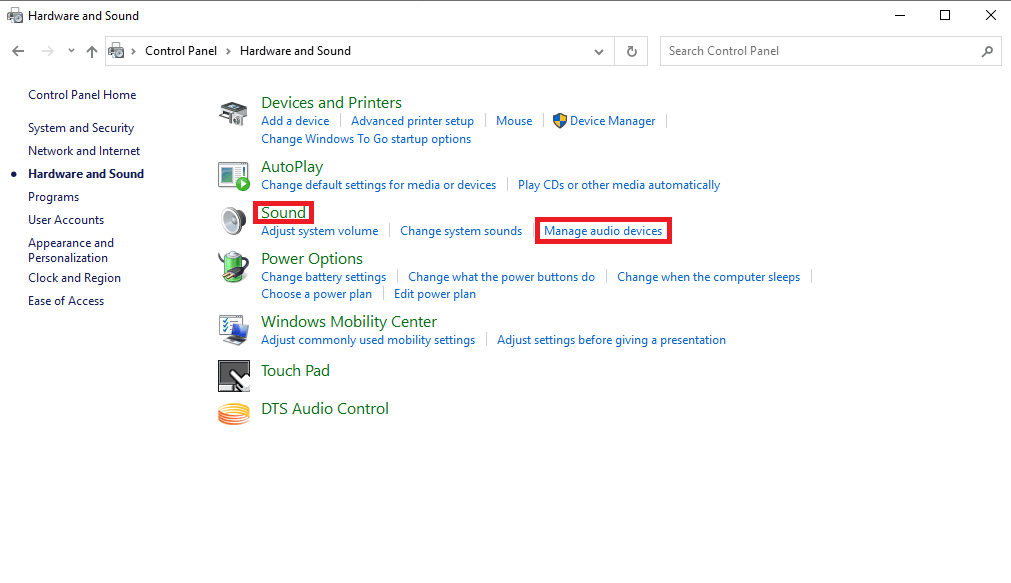
4. Klik kanan pada jendela Sound dan centang Show Disabled Devices , dan Show Disconnected Devices .
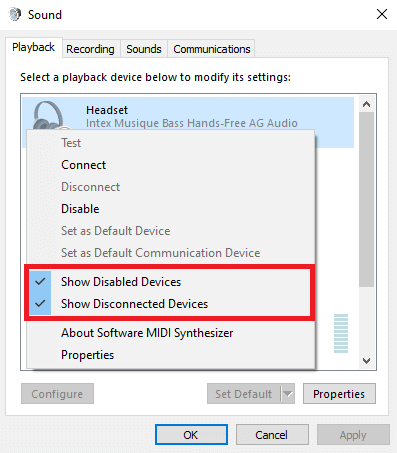
5. Sekarang, Klik kanan pada Speaker dan klik nonaktifkan .
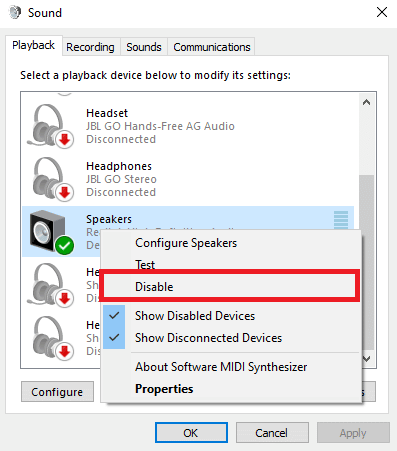
6. Sekarang, klik kanan pada Speaker lagi dan klik aktifkan .
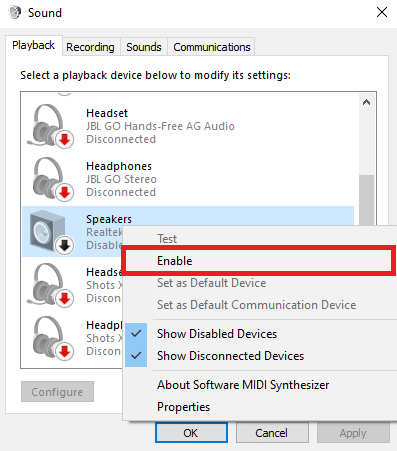
7. Klik Apply dan kemudian OK untuk menyimpan perubahan.
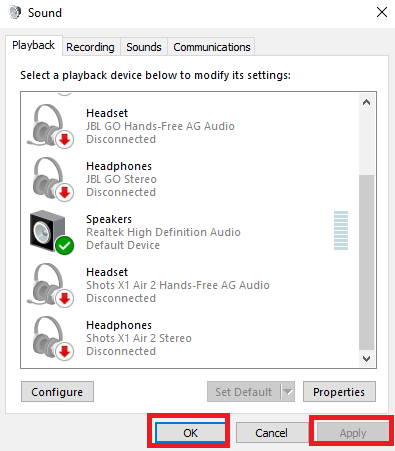
Mengaktifkan dan menonaktifkan speaker harus sering menyelesaikan kesalahan pemutaran Skype, jika tidak dan Anda masih memiliki masalah dengan perangkat pemutaran kesalahan Skype, lanjutkan ke metode berikutnya.
Baca Juga: Perbaiki Skype Stereo Mix Tidak Berfungsi di Windows 10
Metode 3: Jalankan Playing Audio Troubleshooter
Untuk mengatasi berbagai masalah perangkat pemutaran kesalahan Skype di komputer Anda, seperti kesalahan pemutaran Skype, Anda dapat mencoba menjalankan pemecah masalah audio bawaan Windows 10. Ikuti langkah-langkah ini untuk menjalankan pemecah masalah audio.
1. Tekan tombol Windows + I secara bersamaan untuk meluncurkan Pengaturan .
2. Klik ubin Perbarui & Keamanan , seperti yang ditunjukkan.
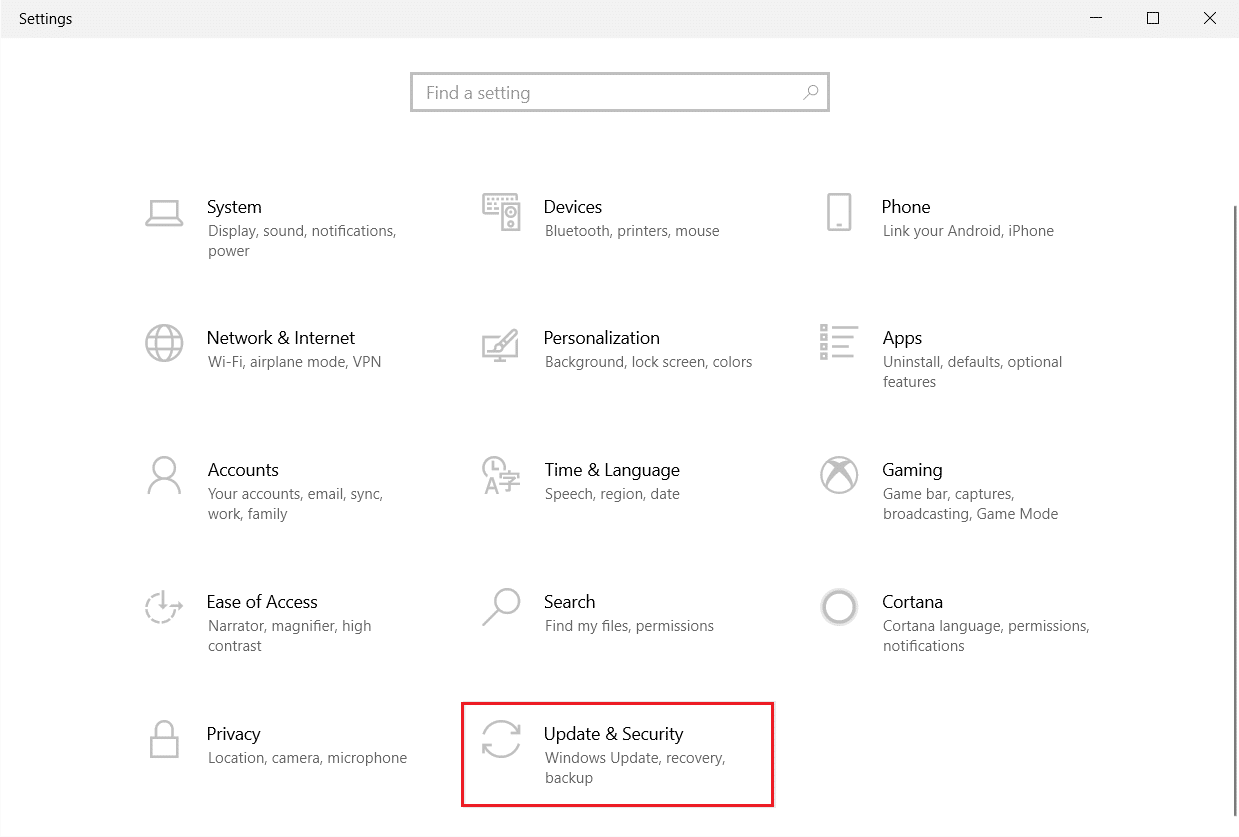
3. Buka menu Troubleshoot di panel kiri.
4. Pilih Playing Audio troubleshooter dan klik tombol Run the troubleshooter yang ditunjukkan di bawah ini.
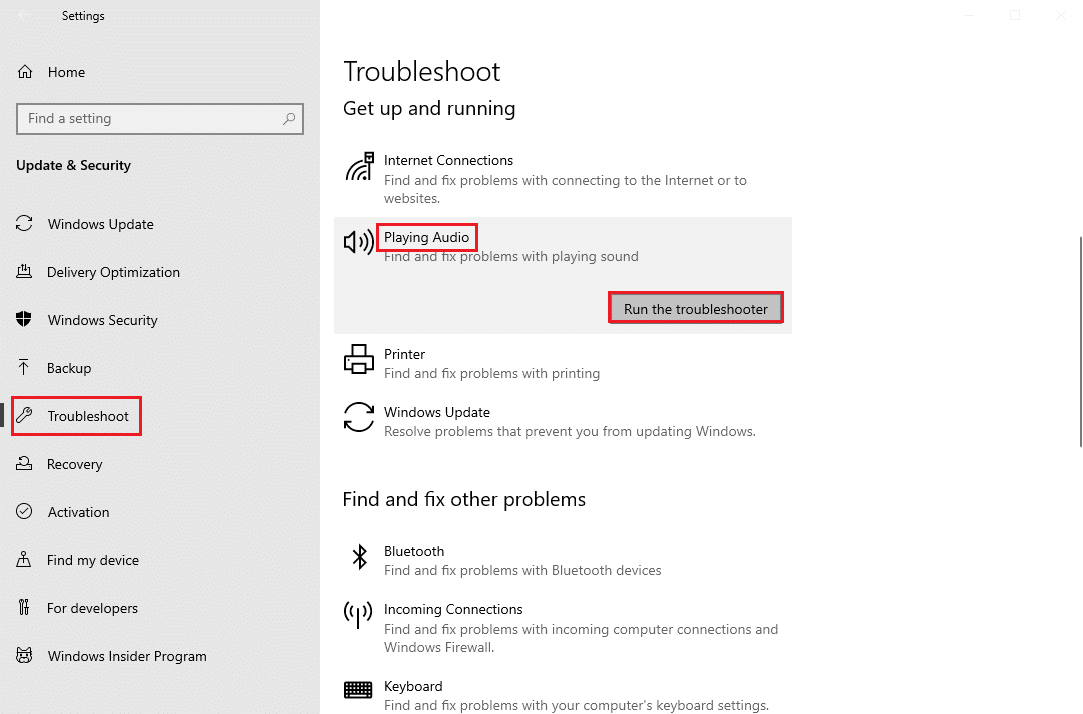
5. Tunggu pemecah masalah mendeteksi dan memperbaiki masalah. Setelah proses selesai, klik Apply this fix dan restart PC Anda .
Metode 4: Aktifkan kembali Perangkat Audio
Masalah ini juga dapat disebabkan oleh perangkat audio sistem Anda, dalam hal ini, Anda dapat mencoba menyelesaikan masalah dengan menonaktifkan sementara perangkat audio di komputer Anda dan mengaktifkannya kembali.

1. Tekan tombol Windows , ketik Device Manager , dan klik Open .
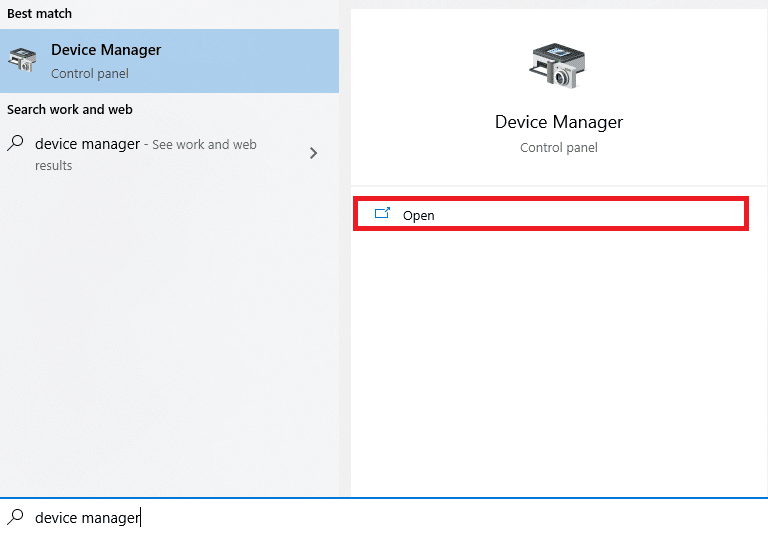
2. Cari dan perluas pengontrol Suara, video, dan game .
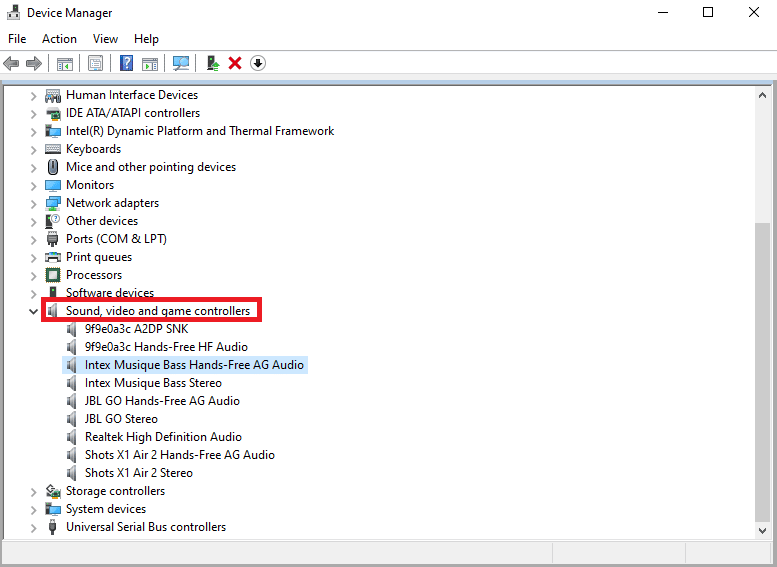
3. Kemudian, klik kanan pada driver audio lalu klik Disable device .
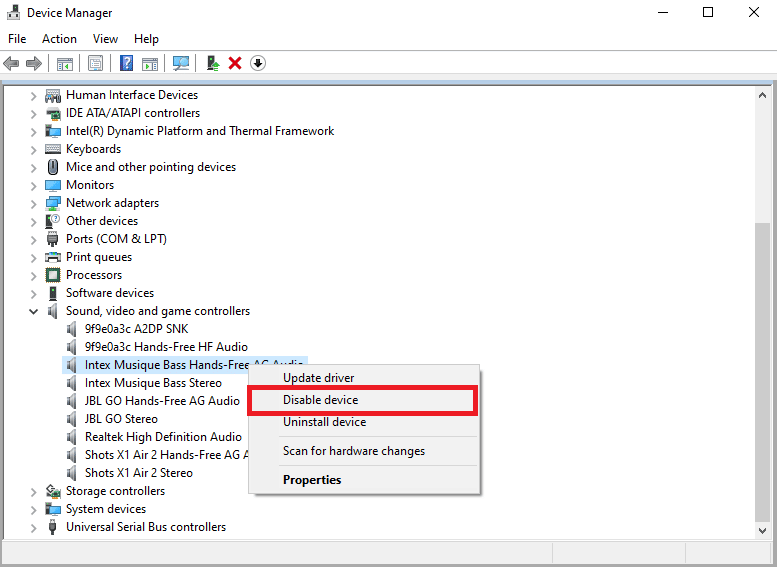
4. Sekali lagi, klik kanan pada driver dan pilih opsi Aktifkan perangkat setelah beberapa menit.
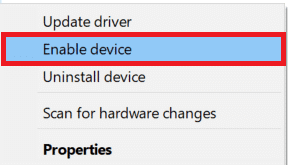
Baca Juga: Cara Menggunakan Efek Teks Obrolan Skype
Metode 5: Perbarui Driver Audio
Driver yang rusak dan ketinggalan zaman adalah salah satu alasan utama kesalahan Skype dengan perangkat pemutaran di Windows 10; driver audio yang rusak juga dapat menyebabkan kesalahan speaker dan audio lainnya di komputer Anda. Untuk mengatasi masalah yang disebabkan oleh driver audio, Anda dapat mencoba memperbarui driver audio di sistem Anda. Baca panduan kami tentang cara memperbarui driver perangkat di Windows 10 untuk memperbarui driver audio.
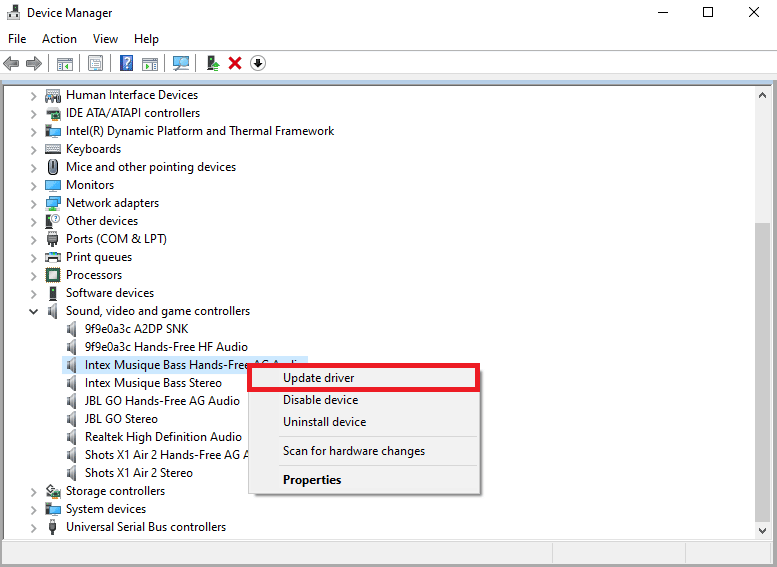
Metode 6: Instal Ulang Driver Audio
Jika kesalahan Skype dengan perangkat pemutaran di Windows 10 dengan perangkat audio komputer berlanjut. Anda dapat mencoba untuk menghapusnya sepenuhnya. Banyak pengguna menemukan bahwa menghapus perangkat audio mereka juga secara efektif menyelesaikan masalah. Ikuti panduan kami untuk menghapus dan menginstal ulang driver pada Windows 10.
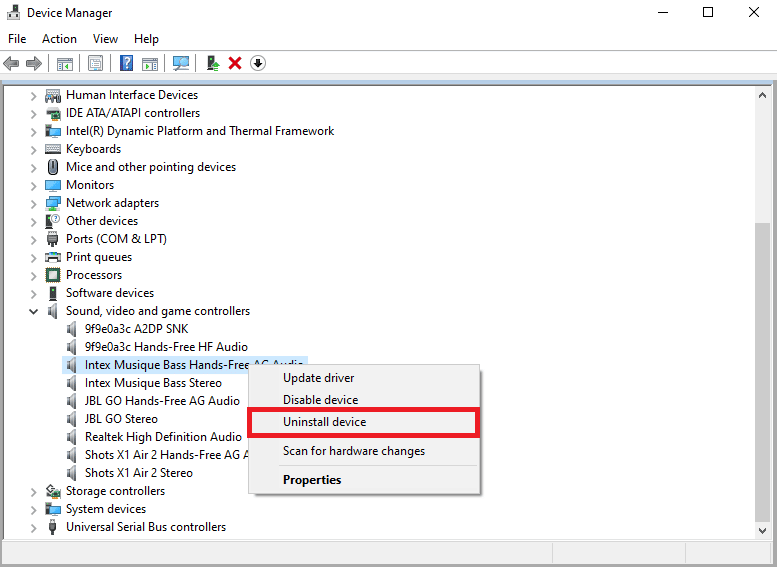
Metode 7: Atur Ulang File Konfigurasi Skype
Jika metode sebelumnya tidak menyelesaikan kesalahan Skype dengan perangkat pemutaran pada masalah Windows 10, Anda juga dapat mencoba mengatur ulang file konfigurasi Skype untuk menyelesaikan sebagian besar masalah Skype
1. Jika Anda menjalankan aplikasi Skype, tutuplah .
2. Tekan tombol Windows + R bersamaan untuk membuka kotak dialog Run .
3. Ketik %appdata% dan tekan tombol Enter untuk membuka folder Appdata .
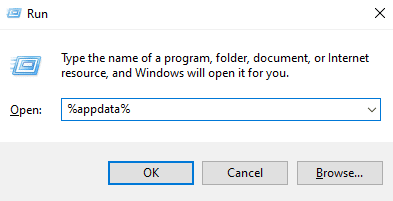
4. Cari dan klik kanan pada folder Skype .
5. Klik Rename dan ganti nama folder menjadi Skype.old .
6. Sekarang, mulai ulang aplikasi Skype .
Dalam kebanyakan kasus, metode ini bermanfaat bagi banyak pengguna, jika tidak berhasil, lanjutkan ke metode berikutnya.
Baca Juga: Cara Mengirim Kode Skype dengan Format Yang Benar
Metode 8: Instal ulang Aplikasi Skype
Jika tidak ada metode sebelumnya yang berfungsi, dan Anda terus mengalami masalah perangkat pemutaran kesalahan Skype, coba instal ulang aplikasi Skype.
1. Tekan dan tahan tombol Windows + I bersamaan untuk membuka Pengaturan Windows .
2. Sekarang, klik Aplikasi .
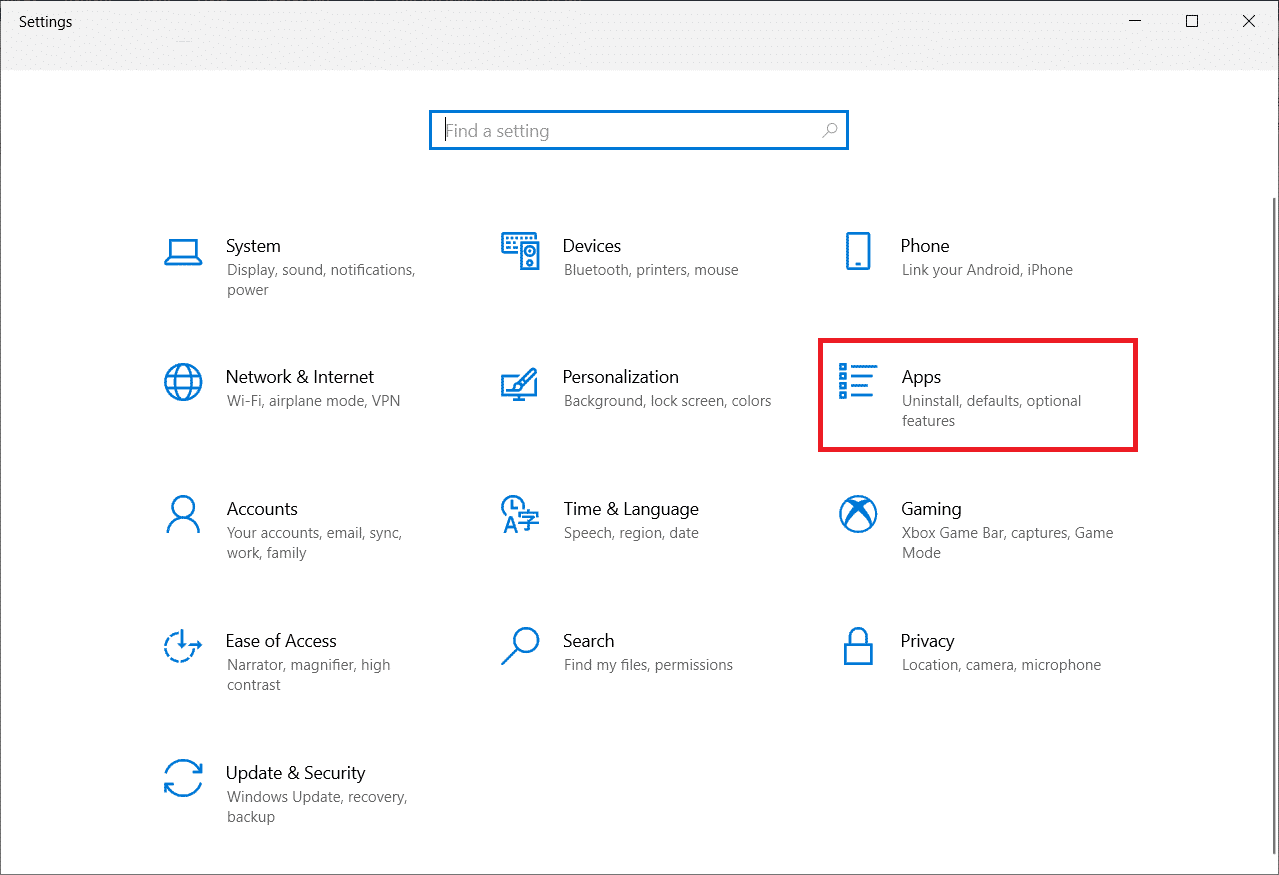
3. Sekarang, cari dan klik Skype dan pilih opsi Uninstall .
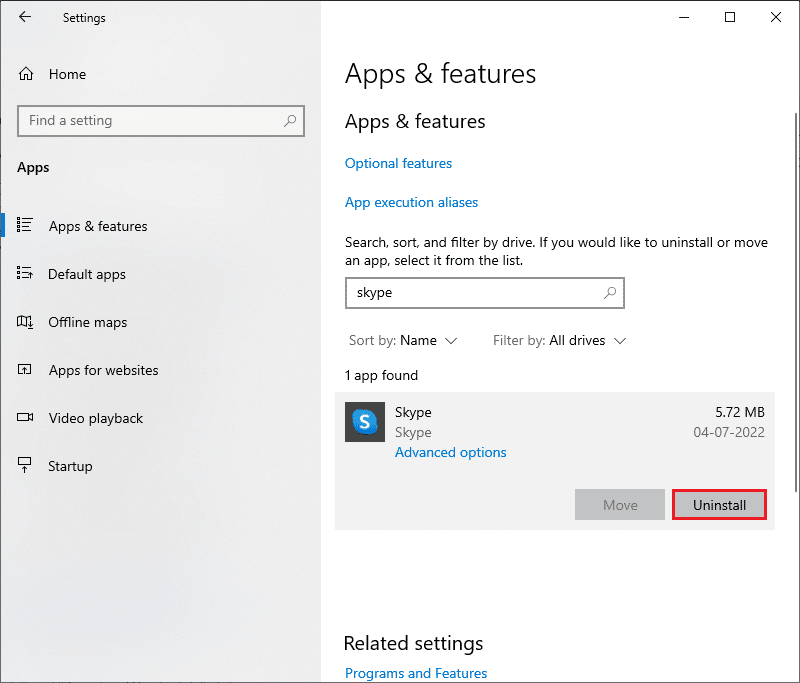
4. Sekarang, konfirmasikan prompt jika ada, dan reboot PC setelah Anda mencopot pemasangan Skype.
5. Setelah proses uninstall selesai, buka menu start search dan ketik Microsoft Store dan buka .
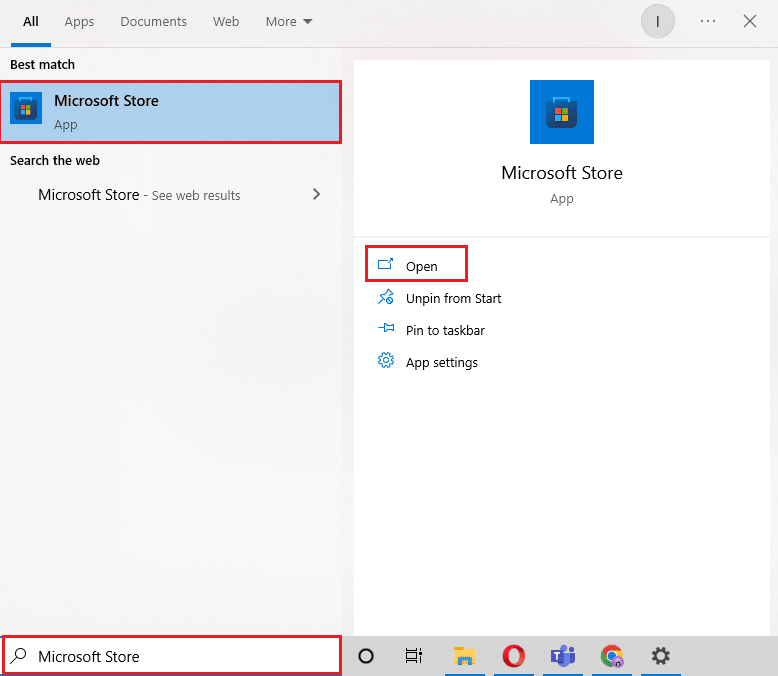
6. Di Microsoft Store, cari Skype .
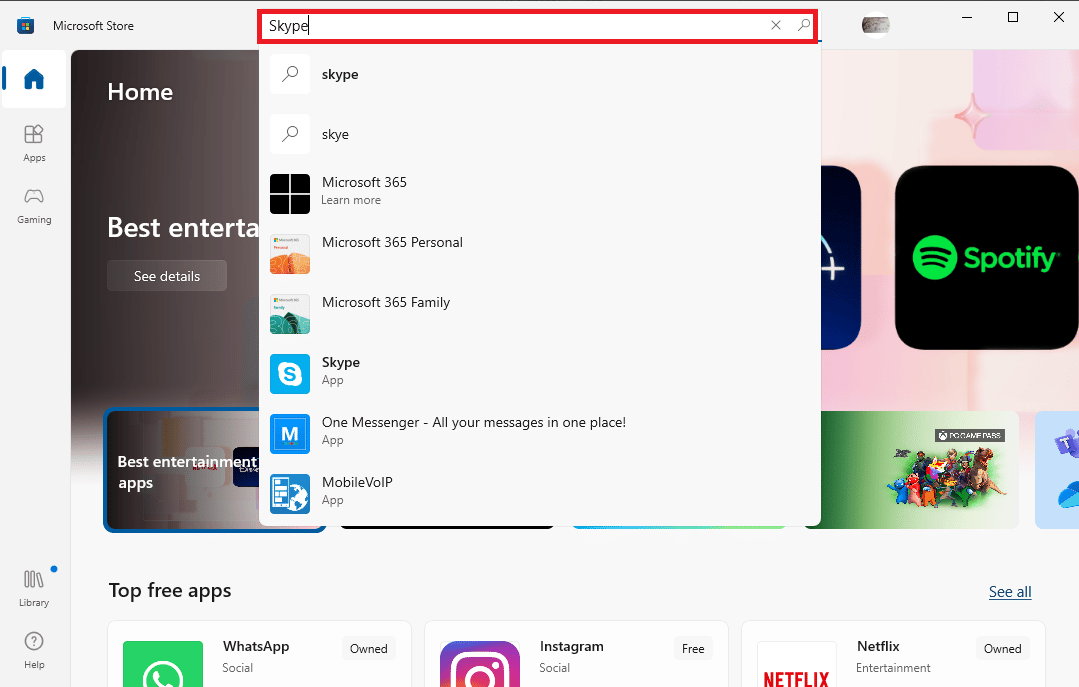
7. Klik tombol Dapatkan untuk menginstal aplikasi Skype di perangkat Anda.
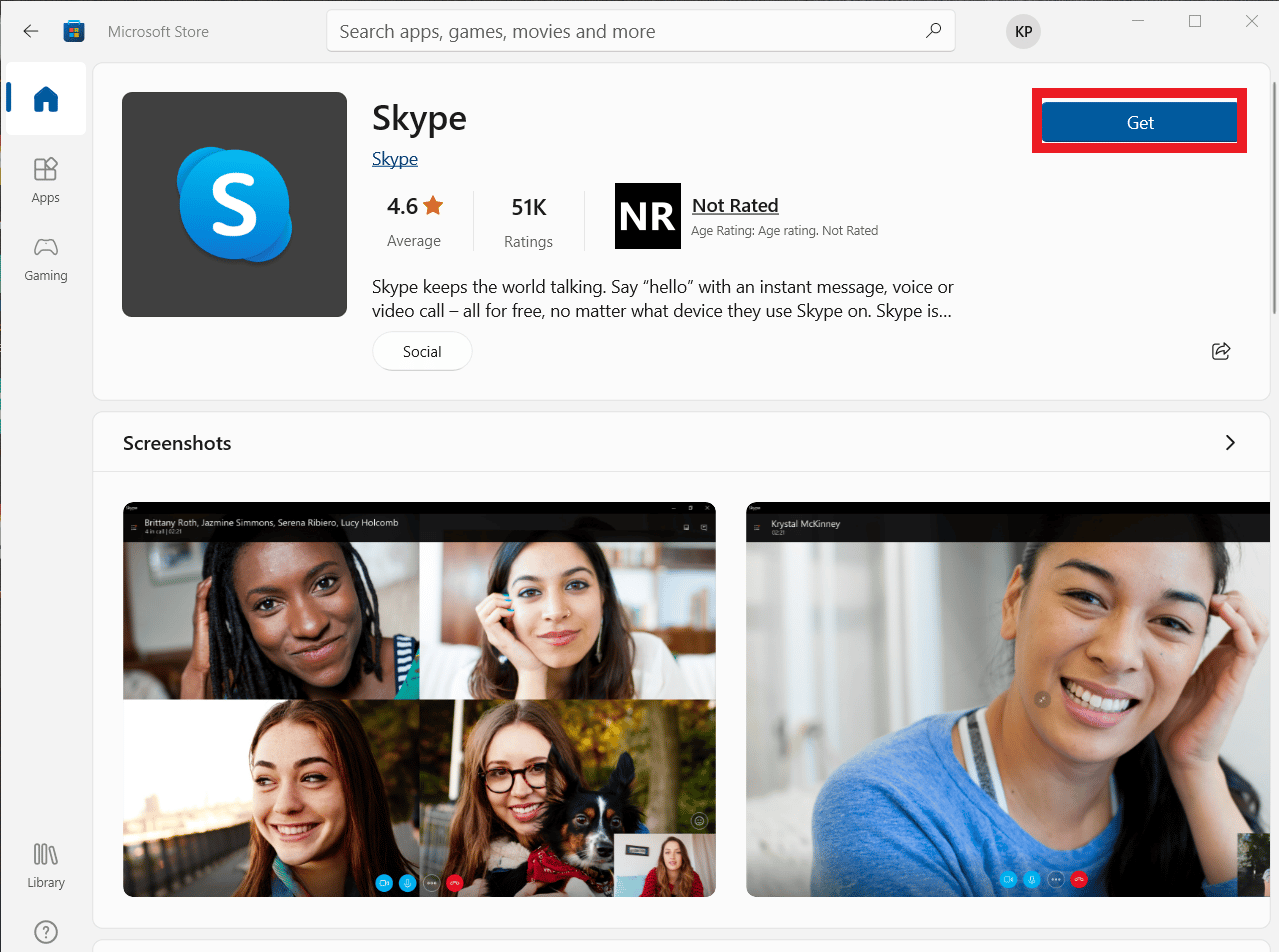
8. Tunggu penginstalan selesai.
Menginstal ulang aplikasi Skype akan mengatasi kesalahan pemutaran Skype di komputer Anda.
Pertanyaan yang Sering Diajukan (FAQ)
Q1. Mengapa saya tidak dapat menghubungkan audio di Skype?
Jwb. Kesalahan audio adalah kesalahan Skype yang umum. Masalah ini terjadi karena kegagalan dalam drive audio perangkat dan pengaturan Skype.
Q2. Bagaimana cara mengatasi masalah audio Skype?
Jwb. Ada beberapa metode untuk mengatasi kesalahan audio Skype, seperti memperbarui driver sistem , dan mengubah pengaturan konfigurasi Skype .
Q3. Apa masalah audio di Skype?
Jwb. Skype dapat mengalami banyak masalah audio seperti masalah mikrofon, dan masalah speaker. Kesalahan ini dapat menyebabkan gangguan selama panggilan video.
Direkomendasikan:
- Perbaiki Kode Kesalahan Zoom 2008 di Windows 10
- Perbaiki Perselisihan dan Kesalahan Jaringan Tidak Dikenal di Windows 10
- Perbaiki Kesalahan Tim caa7000a di Windows 10
- Perbaiki Kamera Skype Tidak Bekerja di Windows 10
Kami harap panduan ini bermanfaat bagi Anda dan Anda dapat memperbaiki kesalahan Skype dengan perangkat pemutaran di Windows 10 . Beri tahu kami metode mana yang berhasil untuk Anda. Jika Anda memiliki saran atau pertanyaan, beri tahu kami di bagian komentar.
